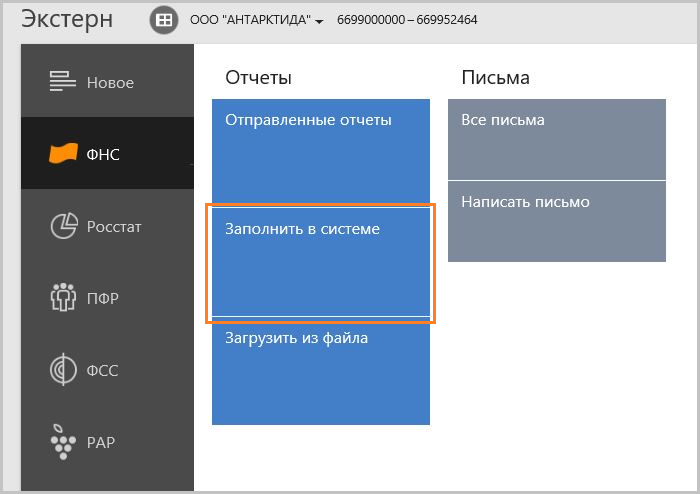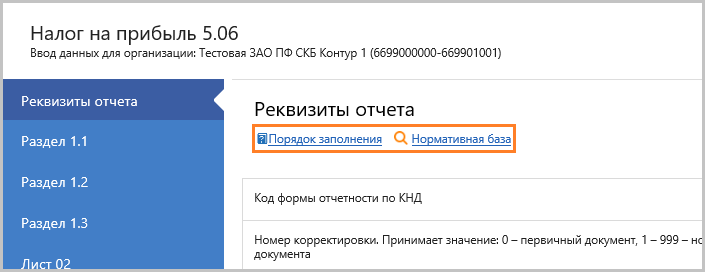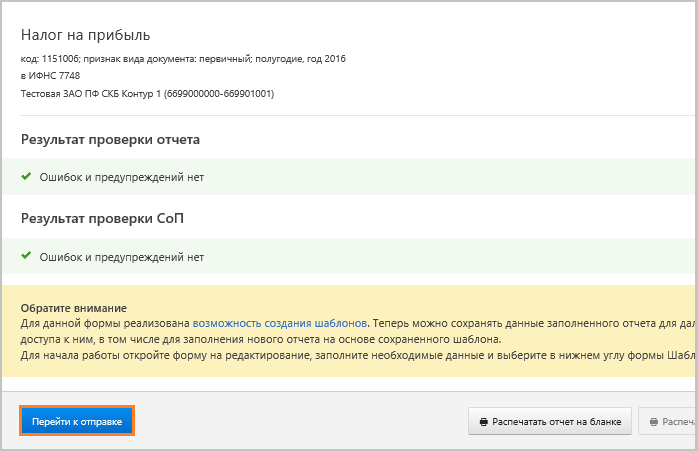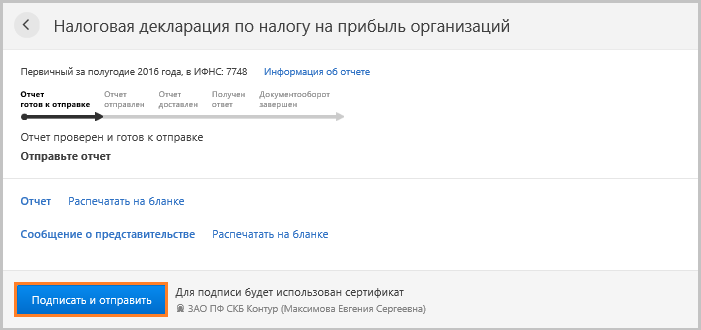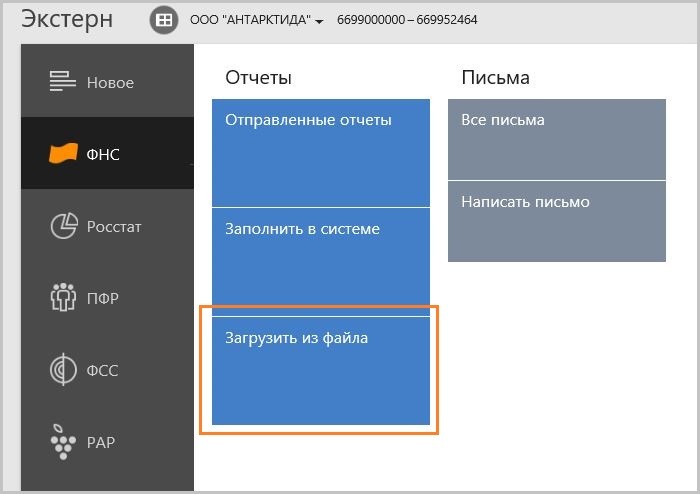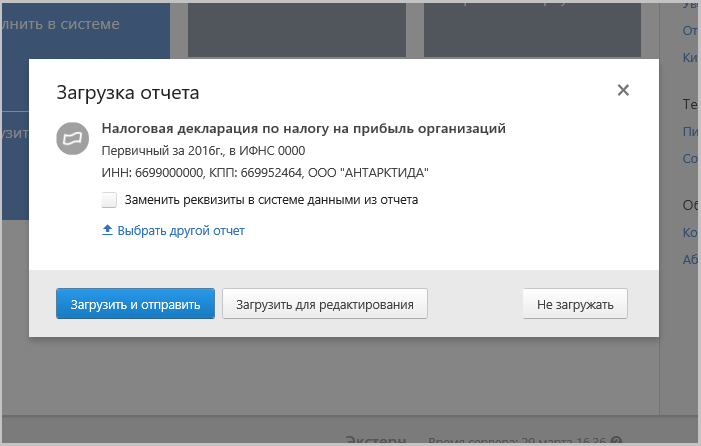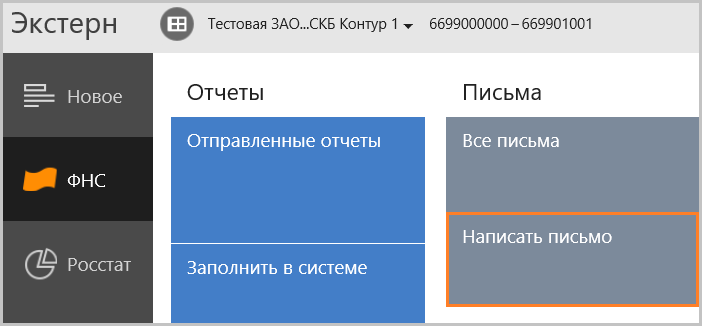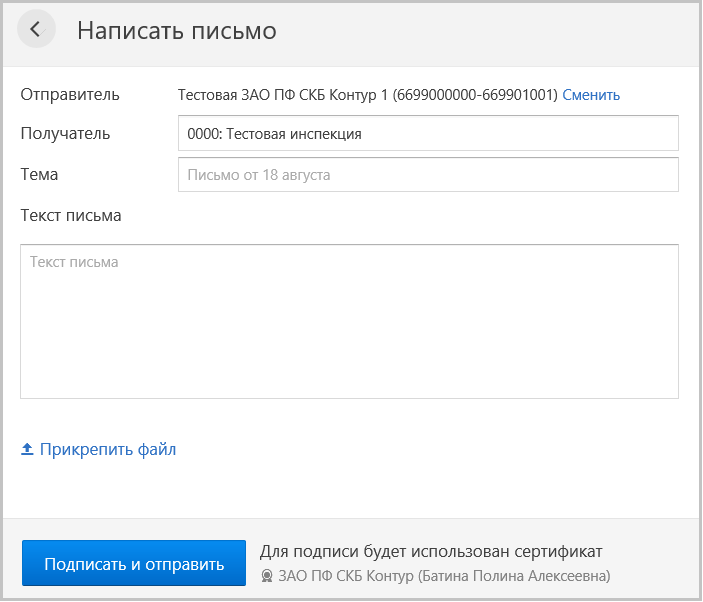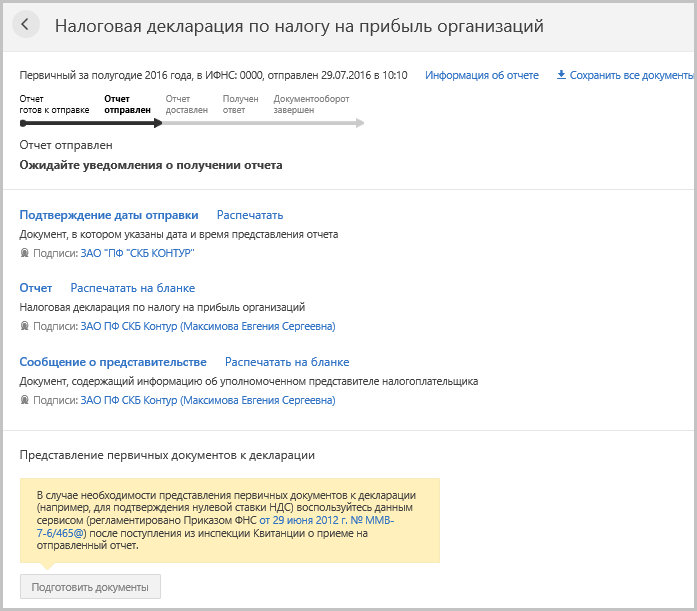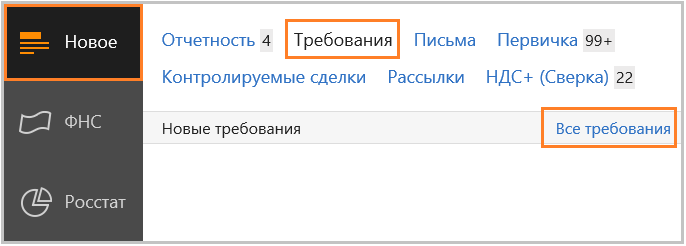Чтобы воспользоваться возможностью передавать ЗПЭД и УПУП руководителю на подпись, выполните следующие действия:
Добавление в Экстерн руководителя организации
- Перейдите в раздел «Реквизиты и настройки» → «Клиенты». Если раздел «Клиенты» есть, переходите к пункту 2.
- Нажмите «Добавить».
- Откроется окно для ввода данных. Введите имя и фамилию руководителя и адрес его эл. почты.
Если руководитель организации уже зарегистрирован в сервисах Контура, укажите уже используемый адрес. - Нажмите «Далее».
- Отметьте организации, к документам которых пользователь может иметь доступ.
- Нажмите «Добавить». Пользователь добавлен.
- На указанную почту уйдет письмо — руководителю нужно будет перейти по ссылке из письма и завершить регистрацию: принять пользовательское и лицензионное соглашения, при необходимости указать пароль, подтвердить номер телефона в качестве второго фактора входа (подробнее в инструкции для руководителя).
- После подтверждения регистрации появится зеленая галочка напротив имени руководителя.
Не дожидаясь завершения регистрации, можете включить дополнительные возможности на выбор:
-
Дистанционное подписание отчетности и других документов (подробнее о модификаторе).
Модификатор «Дистанционное подписание» дает возможность передавать отчеты, сверки, ответы на требования и другие документы на подпись руководителю прямо из Экстерна. Руководитель получит уведомление о подготовленном документе в специальной ограниченной версии Экстерна, подпишет и отправит его в контролирующий орган. Для подключения сервиса перейдите в раздел «Реквизиты и настройки» → «Управление тарифом» или оставьте заявку на сайте.
- Дистанционное подписание только регистрационных документов СФР.
Как подключить возможность дистанционного подключения, читайте ниже.
Подключение возможности дистанционного подключения
- В разделе «Реквизиты и настройки» → «Клиенты» нажмите на имя руководителя. Откроется карточка пользователя.
- В разделе «Дистанционное подписание» выберите возможность:
-
«Подключение к ЭДО с СФР» — позволяет бесплатно передать на подпись ЗПЭД и УПУП. Настройка включится на 7 дней. Если руководитель не успеет за это время подписать ЗПЭД и УПУП, настройку можно будет включить повторно.
Если у вас нет раздела «Дистанционное подписание» или переключателя «Подключение к ЭДО с СФР», обратитесь в техническую поддержку.
- «Отчеты, сверки и другие документы» — дает возможность передавать на подпись и другие документы, которые отправляются через Контур.Экстерн. При выборе этой возможности «Подключение к ЭДО с СФР» включится автоматически.
При выборе любой из возможностей может появится сообщение как на картинке. В этом случае удалите у одного из пользователей указанную организацию или отключите первому пользователю дистанционное подписание. Только один руководитель организации может подписывать отчетность дистанционно.
-
- Если во время включения дистанционного подписания руководитель еще не завершил регистрацию в Кабинете клиента (нет зеленой галочки под переключателем), больше ничего делать не нужно. Настройка включится после окончания регистрации.
- Если вы включили дистанционное подписание уже после регистрации руководителя, будет отправлено письмо со ссылкой на дополнительную настройку: проверку компьютера и установку необходимых программ для подписания (подробнее в инструкции для руководителя).
Когда руководитель завершит регистрацию, в документах появится кнопка «Отправить на подпись».
Не забудьте отправить руководителю ссылку на инструкции, как ему дистанционно подписать ЗПЭД и УПУП.
Подключение к ЭДО с СФР
Чтобы отчитываться за организацию в СФР, нужно отправить в контролирующий орган форму «Заявление на подключение страхователя к ЭДО ПФР (ЗПЭД)». Если планируете отчитываться через уполномоченного представителя, после приема ЗПЭД отправьте Уведомление о предоставлении полномочий представителю (УПУП). Обе формы нужно подписать сертификатом руководителя.
ЗПЭД
- Перейдите во вкладку «СФР» → «Подключение к СФР» → «Заявление на подключение страхователя к электронному документообороту (ЗПЭД)» или по ссылке.
- Проверьте код УПФР и СНИЛС (для ИП) в разделе «Сведения о страхователе». При необходимости дополните или исправьте.
Если отсутствуют другие сведения, заполните в разделе «Реквизиты и настройки» → «Реквизиты плательщика». - Проверьте ФИО и должность в разделе «Заявление подписывает». При необходимости исправьте данные в разделе «Реквизиты и настройки» → «Реквизиты плательщика».
- Когда заявление будет готово, нажмите «Отправить на подпись».
- Руководитель получит письмо со ссылкой на заявление.
- Раздел с заявлением закроется. В разделе «Регистрация в ПФР» откроется сообщение «Документ передан на подпись».
Если появится сообщение об ошибке, перезагрузите страницу через минуту и отправьте заявление на подпись еще раз.
Когда ЗПЭД будет принят, можно отправить УПУП, чтобы отчитываться через уполномоченного представителя. Вы можете проверить отправку заявления руководителем в разделе «ПФР» → «Регистрация в ПФР» → «Отправленные». Для этого нажмите «Поиск по документам», выберите фильтр «Все пользователи» и нажмите «Найти» — отобразятся заявления, отправленные руководителем. Если у вас несколько пользователей, сделать это сможет только администратор.
УПУП
- Перейдите в меню «СФР» → «Подключение к СФР» → «Уведомление о предоставлении полномочий представителю (УПУП)» или по ссылке.
- Чтобы передать уведомление на подпись руководителю, достаточно после заполнения нажать кнопку «Перейти к отправке».
- Когда сервис закончит проверку уведомления, нажмите «Перейти к отправке», а затем — «Отправить на подпись».
-
Текущая вкладка закроется и вы увидите сообщение «Документ передан на подпись».
Если появится сообщение об ошибке, перезагрузите страницу через минуту и отправьте уведомление на подпись еще раз.
После нажатия на кнопку «Отправить на подпись» руководителю поступит письмо со ссылкой на подписание документа. Вы можете проверить отправку черновика руководителем в разделе «ПФР» → «Регистрация в ПФР» → «Отправленные». Для этого нажмите «Поиск по документам», выберите фильтр «Все пользователи» и нажмите «Найти» — отобразятся заявления, отправленные руководителем. Если у вас несколько пользователей, сделать это сможет только администратор.
Если нет кнопки «Отправить на подпись»
- Проверьте, что для нужной организации добавлен руководитель в разделе «Реквизиты и настройки» → «Клиенты».
Если у вас нет раздела «Клиенты», подключите его по инструкции выше «Добавление в Экстерн руководителя организации». - Проверьте, что карточке пользователя включен переключатель «Подключение к ЭДО с СФР» и выше написано «Клиент может войти в сервис». Подробнее читайте в инструкции выше «Подключение возможности дистанционного подключения».
Права доступа руководителя, если включить «Подключение к ЭДО с СФР»
Руководитель организации:
- видит документы только своей организации;
- не имеет доступа к списку других организаций, а также к лишним настройкам учетной записи;
- может подписывать и отправлять только регистрационные документы в СФР;
- видит главную страницу Контур.Экстерна в упрощенном виде.
1 июля 2021 года начинается период перехода к новой системе получения и применения электронных подписей — ФНС начинает официально выдавать сертификаты для юрлиц и ИП. После 1 января 2022 года директора компаний смогут получать ЭП в самой ФНС и у её доверенных лиц, а прочие работники — в частных удостоверяющих центрах. Чтобы сдать отчёты, подписанные сертификатом физического лица, потребуется электронная доверенность. Данные новшества добавлены в Федеральный закон от 06.04.11 № 63-ФЗ «Об электронной подписи». Мы расскажем, как предстоящие перемены повлияют на использование Контур.Экстерна.
Изменения с 1 июля 2021 года
Налоговики начнут официально выдавать бесплатные сертификаты электронных подписей индивидуальным предпринимателям и юрлицам. Сертификаты будут на имя директора компании, к тому же их нельзя будет копировать. Тестовый режим в ИФНС большинства регионов запущен ещё в конце апреля.
Где приобретать ЭЦП после 1 января 2022 года
ИП и компании будут получать сертификаты в удостоверяющем центре (УЦ) ФНС либо у доверенных лиц ФНС.
Для банков предназначен удостоверяющий центр ЦБ РФ, а для бюджетных предприятий — удостоверяющий центр Федерального казначейства.
Работникам фирм и уполномоченным представителям будут выдаваться электронные подписи физических лиц. Получить такой сертификат можно в одном из удостоверяющих центров, аккредитованных по обновлённому порядку. Для подписания документов юрлица подобной ЭЦП потребуется электронная доверенность, которая должна быть заверена сертификатом главы компании, выданным в УЦ ФНС.
Как видите, изменение правил коснётся всех налогоплательщиков, применяющих ЭЦП, в том числе для сдачи бухотчётности онлайн. На переход к новому режиму отводится полгода — с 1 июля 2021 года до 1 января 2022 года. За переходный период предполагается принять недостающие нормативные акты и оптимизировать все процедуры.
Работа с сертификатом от УЦ ФНС
Если Вы планируете использовать такой сертификат в Экстерне, Вам дополнительно потребуются:
- Защищенный носитель, куда запишут сертификат и ключи ЭЦП. Купить его можно в сервисном центре. Возможно, Ваша фирма получила Рутокен Лайт, когда подключалась к Экстерну. Сертификат в УЦ ФНС можно будет записать и туда. Общая ёмкость Рутокен Лайт — 64 Кб, места хватит для 15 контейнеров с сертификатами.
Допустимые носители:
- Рутокен ЭЦП 2.0
- Рутокен Lite
- Рутокен S
- JaCarta ГОСТ
- JaCarta-2 ГОСТ
- иные, отвечающие нормам ФСБ или ФСТЭК
Вы можете запросить в сервисном центре сертификат соответствия ФСТЭК для ключевого носителя, необходимый для выдачи сертификата в УЦ ФНС.
Внимание! В отдельных регионах в ИФНС требуют чистый токен. В подобных случаях следует скопировать все контейнеры с сертификатами и ключами на любой другой носитель или компьютер. Это даст возможность в будущем расшифровывать отчётность предприятия. Также можно будет включить в Экстерне режим хранения расшифрованных документов.
- Лицензия СКЗИ КриптоПро CSP. Потребуется отдельная лицензия для каждого рабочего места, где Вы планируете работать с электронной подписью от УЦ ФНС. Контур предлагает лицензии КриптоПро как на год, так и бессрочную.
Вход в Экстерн по новому сертификату
Если Вы собираетесь войти с использованием сертификата физического лица, надо будет настроить данные для входа заранее. Это могут быть логин и пароль или номер телефона. Первый вход будет по этим данным, в дальнейшем — уже по сертификату.
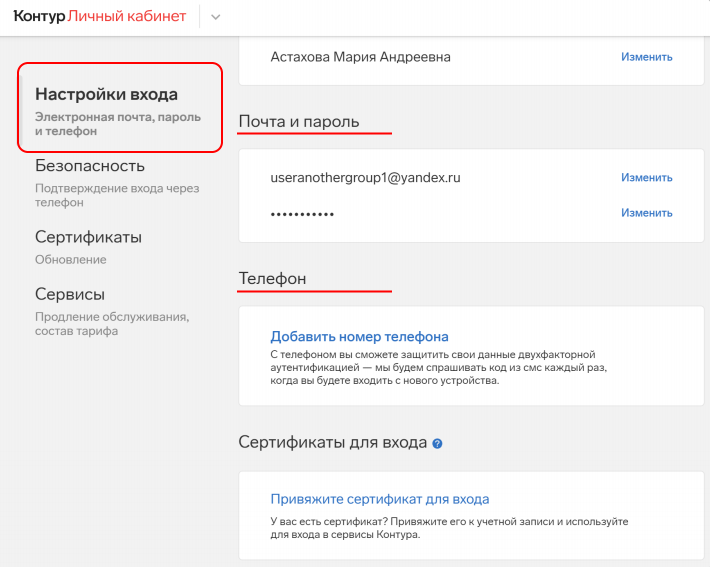
» data-medium-file=»https://kontursverka.ru/wp-content/uploads/2021/06/nastroyka_vhoda_kontur_extern-300×240.png» data-large-file=»https://kontursverka.ru/wp-content/uploads/2021/06/nastroyka_vhoda_kontur_extern.png» decoding=»async» loading=»lazy» class=»wp-image-15363 size-full» src=»https://kontursverka.ru/wp-content/uploads/2021/06/nastroyka_vhoda_kontur_extern.png» alt=»Добавление альтернативных способов входа в Экстерн» width=»710″ height=»567″ srcset=»https://kontursverka.ru/wp-content/uploads/2021/06/nastroyka_vhoda_kontur_extern.png 710w, https://kontursverka.ru/wp-content/uploads/2021/06/nastroyka_vhoda_kontur_extern-300×240.png 300w, https://kontursverka.ru/wp-content/uploads/2021/06/nastroyka_vhoda_kontur_extern-80×64.png 80w» sizes=»(max-width: 710px) 100vw, 710px» /> Добавление альтернативных способов входа в личный кабинет
Если Вы не укажете эти сведения, сервис напомнит Вам об этом. Вы можете уже сейчас ввести их в Экстерне, щёлкнув по имени пользователя справа вверху.
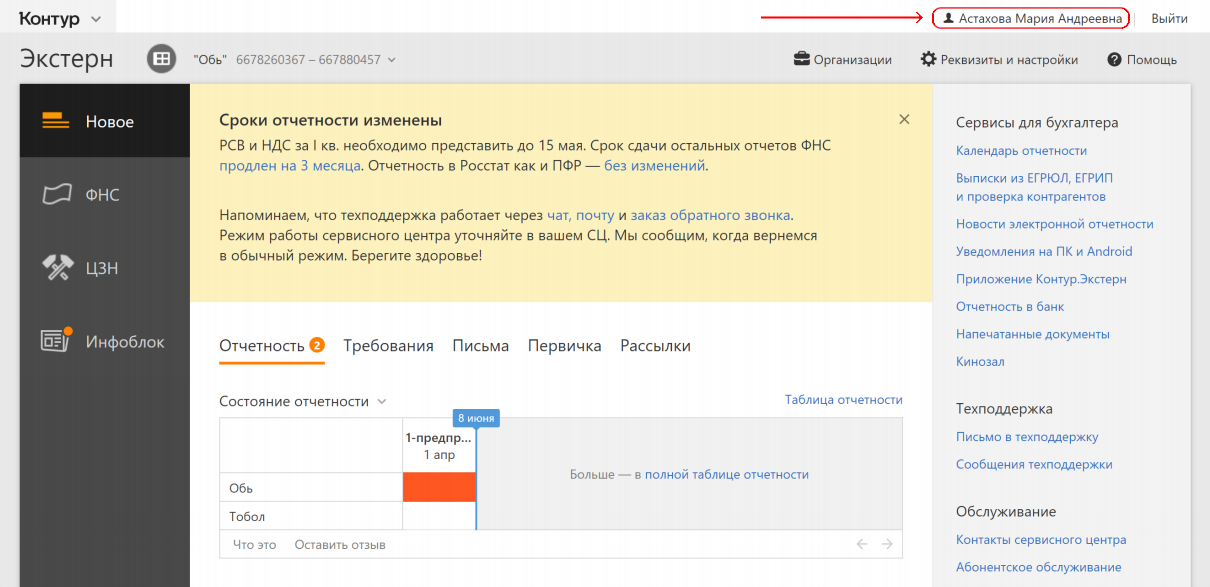
Используя для входа сертификат УЦ ФНС, Вы войдёте в систему как обычно и едва ли заметите какие-то перемены. Если этого не произойдет, Экстерн подскажет, что нужно сделать.
Многопользовательский режим
Прежде для добавления в Экстерн нового пользователя требовалось приобрести сертификат и рабочее место. С 1 июля появится возможность добавлять пользователей, у которых уже есть сертификат физлица, не заказывая им новые сертификаты. Доступным это станет благодаря тому, что согласно новым правилам работник может сохранить свой сертификат физлица при переходе в другую компанию.
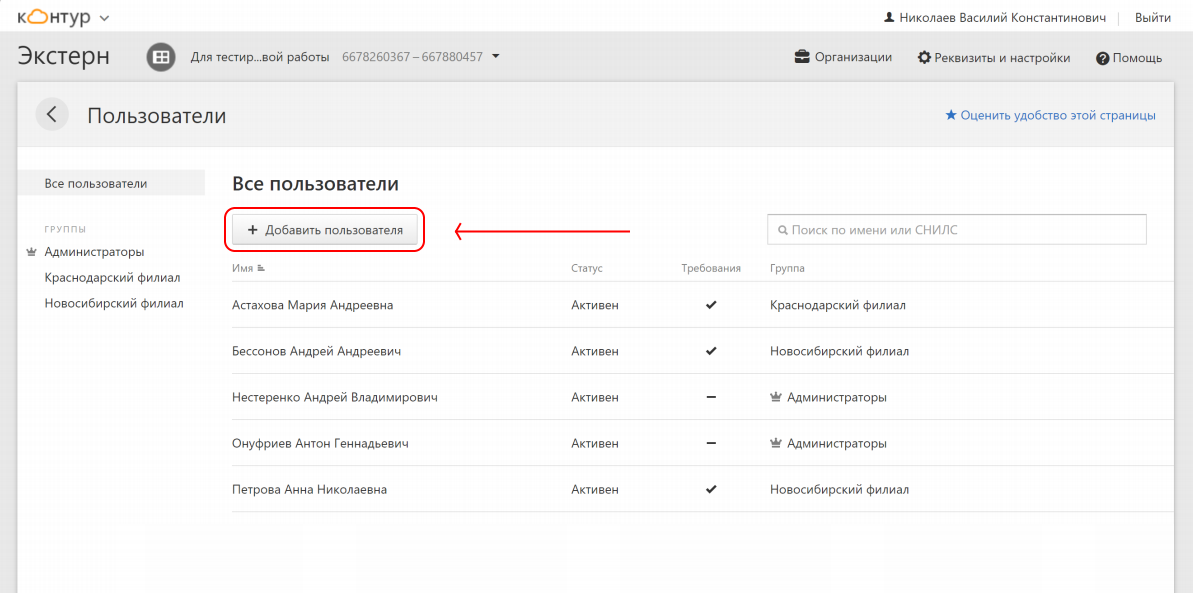
Добавление нового пользователя, с сертификатом и без, через Мастер добавления пользователя в Контур Экстерн:
- Работник с правами администратора в Экстерне должен заполнить приглашение, содержащее электронную почту нового пользователя.
Добавление нового пользователя
Выбор организации
Выбор отчетности
Права пользователя в Экстерне
- Дополнительный пользователь принимает приглашение и сразу входит в Экстерн, а также, если нужно привязывает для входа собственный сертификат. Он сможет войти в систему несколькими путями: через сертификат, по логину и паролю или при помощи кода из СМС.
» data-medium-file=»https://kontursverka.ru/wp-content/uploads/2021/06/dobovlenie_polzovatelya_kontur_extern_5-300×100.png» data-large-file=»https://kontursverka.ru/wp-content/uploads/2021/06/dobovlenie_polzovatelya_kontur_extern_5-1024×342.png» decoding=»async» loading=»lazy» class=»wp-image-15369 size-full» src=»https://kontursverka.ru/wp-content/uploads/2021/06/dobovlenie_polzovatelya_kontur_extern_5.png» alt=»Дополнительный пользователь Экстерн» width=»1048″ height=»350″ srcset=»https://kontursverka.ru/wp-content/uploads/2021/06/dobovlenie_polzovatelya_kontur_extern_5.png 1048w, https://kontursverka.ru/wp-content/uploads/2021/06/dobovlenie_polzovatelya_kontur_extern_5-300×100.png 300w, https://kontursverka.ru/wp-content/uploads/2021/06/dobovlenie_polzovatelya_kontur_extern_5-1024×342.png 1024w, https://kontursverka.ru/wp-content/uploads/2021/06/dobovlenie_polzovatelya_kontur_extern_5-768×256.png 768w» sizes=»(max-width: 1048px) 100vw, 1048px» /> Приглашение пользователя в Экстерн
Какая ЭП необходима для сдачи отчётности
Электронную отчётность, сдаваемую в контролирующие органы, можно будет подписывать сертификатом руководителя, полученным в УЦ ФНС, либо сертификатом физлица.
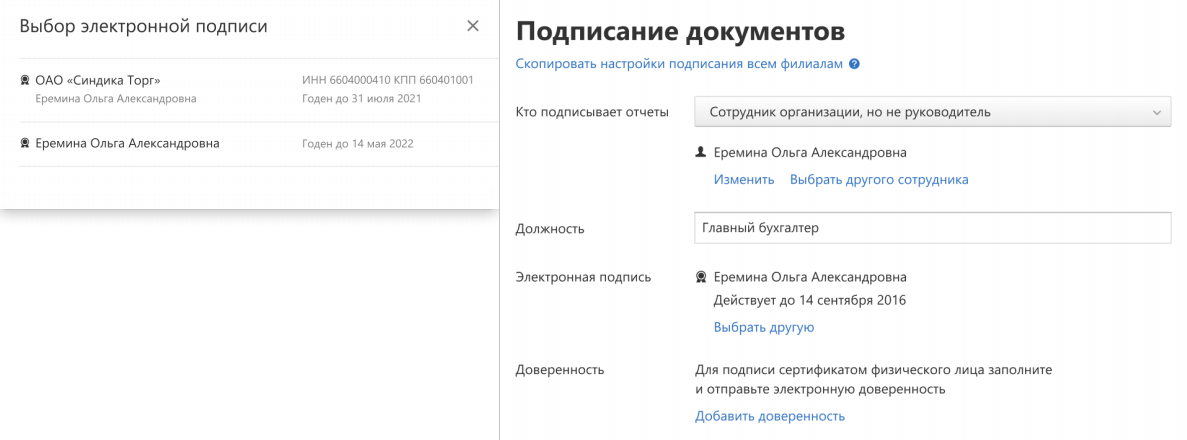
Росстат и ФНС
Для сдачи отчётности в эти структуры необхдоимо в реквизитах плательщика выбрать сертификат руководителя, полученный в УЦ ФНС, либо сертификат физлица.
ПФР
Перед сдачей отчётов в ПФР потребуется, как и теперь, передавать в туда регистрационные данные со сведениями о сертификате. Вы можете выбрать из списка как сертификат руководителя из УЦ ФНС, так и сертификат физического лица.
Также выбирать сертификат потребуется перед тем, как отправить отчёта СЗВ-ТД, уведомления о предоставлении полномочий представителю (УПУП) и заявление на подключение к системе электронного документооборота (ЗПЭД). Можно использовать и сертификат физического лица, и сертификат из УЦ ФНС.
Когда требуется сдать только форму СЗВ-ТД, можно обойтись без регистрационных данных.
ФСС
Вы можете выбрать сертификат физического лица или сертификат руководителя, выданный УЦ ФНС, прежде, чем отправлять отчёт.
Если использовать сертификат сотрудника-физлица, то предварительно этот сотрудник должен будет зарегистрироваться на портале ФСС, а также и направить в ФСС доверенность старого образца на бумаге.
Для чего необходима электронная доверенность
С 1 января 2022 года сотрудникам компаний будут доступны исключительно сертификаты физлиц. Получать их можно будет в аккредитованных УЦ. Подобные сертификаты будут содержать ФИО работника, но не сведения о его работодателе.
Чтобы работник мог заверить личной ЭЦП документы от имени предприятия, как раз и необходима электронная доверенность. К июлю должный выйти нормативные правовые акты, регламентирующие подобные доверенности.
ФНС будет первой госслужбой, принимающей документы, которые завизированы физлицом по электронной доверенности. Доверенность докажет, что работник фирмы наделён полномочиями подавать от её имени документы в ИФНС. Электронная доверенность заверяется сертификатом директора, полученным в УЦ ФНС, и служит полноправной заменой бумажной доверенности, подписанной директором фирмы вручную.
К сегодняшнему дню подготовлен проект приказа, где содержится формат электронной доверенности представителя налогоплательщика для подачи документов в налоговую. Предположительно, данный формат начнёт применяться с 1 июля 2021 года. Тем не менее, новая схема в целом — заверка электронной отчётности работниками с использованием сертификатов физлиц и электронных доверенностей — будет обязательной к применению, начиная с 1 января 2022 года. То есть, в течение шести месяцев старый и новый методы будут равноправны.
Заполняем данные о доверенности в Экстерне
Если отчёты и иные документы для ФНС будут подписываться работником, у которого есть сертификат физического лица, то нужно сначала оформить на него электронную доверенность.
Для ввода в Экстерн сведений о доверенности необходимо выбрать сертификат физлица в «Реквизитах плательщика» в блоке «Подписание документов», а потом кликнуть по кнопке «Добавить доверенность».

Затем выбираете одно из двух:
- «Заполнить», после чего откроется окно, в которое нужно вписать сведения
- «Есть принятая электронная доверенность» — данный вариант подходит сотрудникам, которые ранее работали в иной системе отчётности со своим сертификатом физлица. Здесь достаточно ввода данных активной электронной доверенности.
Важно! Директор фирмы вправе делегировать работнику полномочия на отправку отчётов только в определённую налоговую инспекцию. Однако, система по умолчанию будет воспринимать доверенность как годную для подачи документов в любую ИФНС.
Заверение и передача электронной доверенности
Когда у директора есть возможность заверить доверенность сразу (допустим, он сидит в соседней комнате и может подойти лично с собственным сертификатом из УЦ ФНС), достаточно нажать кнопку «Подписать и отправить».
Когда так сделать невозможно, используйте кнопку «Запросить подпись». По ней откроется окно, куда нужно ввести электронную почту директора (для него можно написать комментарий) и кликнуть «Отправить».
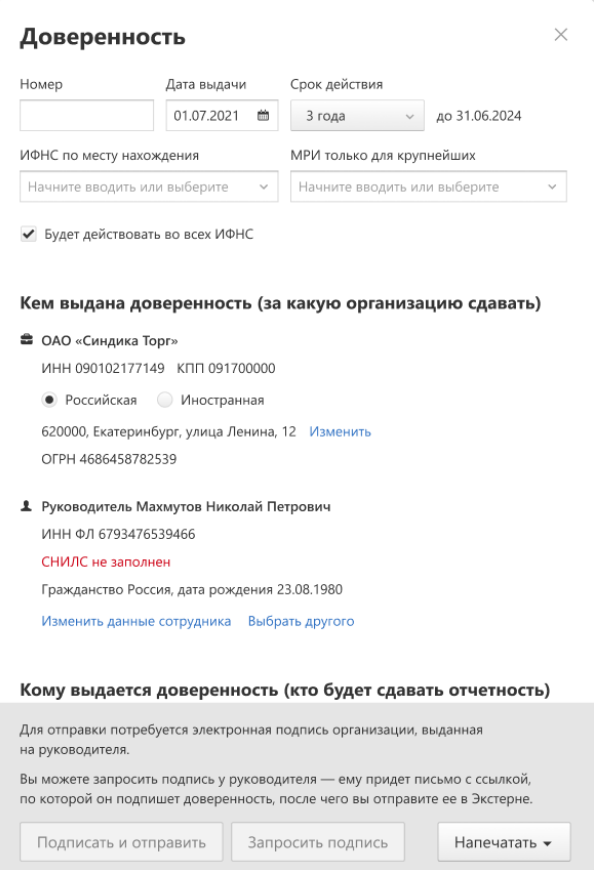
доверенности</p>
» data-medium-file=»https://kontursverka.ru/wp-content/uploads/2021/06/zapolnenie_doverennosti_kontur_extern-205×300.png» data-large-file=»https://kontursverka.ru/wp-content/uploads/2021/06/zapolnenie_doverennosti_kontur_extern.png» decoding=»async» loading=»lazy» class=»wp-image-15372 size-full» src=»https://kontursverka.ru/wp-content/uploads/2021/06/zapolnenie_doverennosti_kontur_extern.png» alt=»Заполнение электронной доверенности Экстерн» width=»594″ height=»870″ srcset=»https://kontursverka.ru/wp-content/uploads/2021/06/zapolnenie_doverennosti_kontur_extern.png 594w, https://kontursverka.ru/wp-content/uploads/2021/06/zapolnenie_doverennosti_kontur_extern-205×300.png 205w» sizes=»(max-width: 594px) 100vw, 594px» /> Заполнение электронной доверенности
В «Реквизитах плательщика» показана дата отправки запроса на подпись директору. В списке компаний будет пометка «Доверенность ожидает подписи».
Экстерн уведомит, когда директор заверит доверенность, после чего её станет можно направить в ФНС.
И наконец, после принятия доверенности налоговиками работник, на которого она создана, получит право сдавать за фирму отчёты. Информация из доверенности будет автоматически подставляться в сообщение о представительстве, отправляемое вместе с отчётностью.
Если налоговики отклонят доверенность, Экстерн покажет причину отказа и позволит оформить документ заново.
Как отозвать электронную доверенность
Бывают ситуации, когда необходим отзыв электронной доверенности. К примеру, когда работник уволен и не имеет больше права заверять документы от имени бывшего работодателя.
Отзыв электронной доверенности — это тоже формализованный документ. Его необходимо заверить сертификатом руководителя, полученным в УЦ ФНС.
Экстерн позволяет отзывать электронные доверенности в разделе «Реквизиты плательщика» в блоке доверенности: заполните форму отзыва и направьте её в налоговую, заверив сертификатом директора или заранее запросив у директора подпись.
Доверенность прекратит своё действие, когда поступит сообщение, что Ваш отзыв принят.
Полезные советы
- Настройка альтернативного варианта входа в систему поможет предотвратить неприятности в тех случаях, когда войти в Экстерн с новым сертификатом не удастся. Зайдите в «Настройки входа» в личном кабинете и укажите e-mail, пароль и номер телефона. Сохранённый телефон поможет войти в сервис, даже забыв свой логин.
- Не забывайте, что до начала 2022 года Вам доступны два сценария работы в Экстерне: с сертификатами, выданными в коммерческих удостоверяющих центрах, и с сертификатами, полученными от УЦ ФНС. Обращайте внимания на уведомления системы — так Вы будете в курсе, как действовать, чтобы благополучно перейти к использованию новых сертификатов. Очень скоро в Экстерн добавят подробные инструкции по сдаче отчётов в госслужбы согласно новым правилам.
Читайте также Электронная подпись: что изменится с 1 июля 2021 года
Система Контур. Экстерн позволяет отправлять отчеты в 4 основных направления (налоговая, ФСС, ПФР, Росстат) и 2 дополнительных (Росалькоголь и Росприроднадзор).
- Выгодно для групп
компаний - Отличная поддержка
- Нужны настройки
Читайте также:
- Контур. Экстерн — общий обзор возможностей сервиса
- Контур. Экстерн — как зарегистрироваться, войти в личный кабинет и подключить отправку отчетности
Как отправлять отчеты, подготовленные непосредственно в программе?
Перед отправкой отчетов нужно не забыть добавить необходимые данные в пункте меню ФНС и ПФР. Там нужно будет ввести некоторые реквизиты, которые «подружат» программу с направлениями сдачи.
Что делать далее?
Выбираем направление сдачи (мы показываем на примере ФНС) и нажимаем «Заполнить в системе»:
В открывшемся списке нужно найти нужную форму отчета выбрать ее — откроется окно редактирования. В этом окне и происходит заполнение самого отчета. Что полезно — есть две ссылки на «матчасть» — нормативные документы и инструкции по заполнению:
По окончании процесса работы с отчетом нужно нажать «Сохранить и закрыть», затем «Отправить». Отчет будет автоматом проверен на наличие технических ошибок и соответствие формату. Если ошибки найдены, появится предупреждение. Тогда нужно будет отредактировать отчет.
Автоматическое тестирование — это отличная функция Экстерна, который не предлагает пользователю выбрать возможность — проверять или не проверять отчет, а делает это сразу и принудительно. Таким образом, даже самые торопливые клиенты будут застрахованы от ошибок.
Если ошибок нет, то появится окошко:
Нажимаем «Перейти к отправке»:
Нажимаем «Подписать и отправить» — и отчет отправлен.
Как отправлять отчеты, подготовленные в сторонней бухгалтерской программе?
Самый первый шаг — подготовить отчет в вашей программе учета и выгрузить его файлом формата xml в удобное место на компьютере или переносном носителе (флешка, например).
Далее нужно открыть Контур. Экстерн и перейти в нужный пункт меню. Мы рассмотрим этот шаг на примере отчета в ФНС:
После нажатия на «Загрузить из файла» появится окно выбора файла. Выбираем, сохраняем. Получаем следующее сообщение:
Таким образом, программа предлагает два варианта:
- Загрузить для редактирования.
- Загрузить сразу для отправки.
Если выбрать первый вариант, появится форма, где можно внести в отчет требуемые изменения.
Если выбрать второй вариант, то файл с отчетом будет сразу проверен на соответствие формату и наличие технических ошибок.
При наличии ошибок программа выдаст предупреждение с описанием, что именно нужно поправить. Правки можно внести как в программе, где отчет был изначально и сделан, так и непосредственно в Контур. Экстерне.
Когда отчет корректен, появляется следующее сообщение:
Нажимаем «Перейти к отправке»:
Нажимаем «Подписать и отправить» — и отчет уходит в нужном направлении. Отменить это действие уже нельзя.
Как переписываться с госорганами?
Контур. Экстерн позволяет переписываться с налоговой и ПФР и отправлять запросы на сверку с бюджетом.
Чтобы отправить сообщение в госорган, нужно:
- Выбрать в левом меню программы ФНС или ПФР (в зависимости от того, куда направляется сообщение).
- Выбрать пункт соответствующий меню на странице:
- Откроется форма сообщения, ее нужно заполнить, а потом нажать «Подписать и отправить».
Как отслеживать статус отправленных отчетов и писем?
В программе Контур. Экстерн удобно и наглядно реализована информация по отправленным отчетам. Можно просматривать статус отчета, выбрав нужный отправленный отчет:
Как видно на иллюстрации, по каждому отчету можно отследить его текущий статус и распечатать документы (подтверждение отправки и т.п.).
Что касается требований, присылаемых налоговым органом, то они тоже будут приходить в Контур. Экстерн. Найти требования и начать с ними работу можно в меню «Новое»:
Также по направлениям ФНС и ПФР в программе есть возможность отправлять и получать письма. Для этого нужно выбрать госорган и открыть пункт меню «Письма».
Содержание
- Установить контур экстерн на компьютер бесплатно
- Возможности
- Основные
- Отправляйте отчетность быстро и без ошибок
- Устанавливать обновления не придется
- Ведите документооборот с контролирующими органами
- Получайте уведомления о статусе отчетов
- Работайте с электронными больничными
- Формируйте документы для уплаты налогов
- Отчитывайтесь в ПФР по форме СЗВ‑ТД
- Дополнительные
- Откажитесь от дорогих справочно‑правовых программ
- Получайте выписки из ЕГРЮЛ и ЕГРИП – в один клик
- Сверяйте счета-фактуры с контрагентами
- Обменивайтесь документами без бумаги и курьеров
- Надежная отчетность через интернет
- Удобная отчетность
- Удобная отчетность
- Держим в курсе — даже если вы далеко
- Безлимитная отчетность на любом тарифе
- Всё для работы с требованиями
- Всё для работы с требованиями
- Экстерн — не только про отчетность
- Встроенная правовая база
- Онлайн-обучение
- Проверка контрагентов
- Легко перейти и начать работу
- Настроим рабочее место
- Примем вашу подпись
- Перенесем данные из другой программы
- Мы на связи всегда и везде
- Нам доверяют сдачу отчётности
- Вы всё ещё думаете? Просто попробуйте.
- Как начать работать в «Контур-Экстерн»: пошаговая инструкция
- Базовые сведения
- Процедуры установки системы пользователем
- Вход в систему
- Надежная отчетность через интернет
- Удобная отчетность
- Удобная отчетность
- Держим в курсе — даже если вы далеко
- Безлимитная отчетность на любом тарифе
- Всё для работы с требованиями
- Всё для работы с требованиями
- Экстерн — не только про отчетность
- Встроенная правовая база
- Онлайн-обучение
- Проверка контрагентов
- Легко перейти и начать работу
- Настроим рабочее место
- Примем вашу подпись
- Перенесем данные из другой программы
- Мы на связи всегда и везде
- Нам доверяют сдачу отчётности
- Вы всё ещё думаете? Просто попробуйте.
Установить контур экстерн на компьютер бесплатно
Отсутствует КриптоПро CSP
Чтобы получить тестовый сертификат для Контур.Экстерн,
сначала установите » Компоненты для промо-режима Контур.Экстерн »
из Центра Программного Обеспечения.
Для входа в систему вам понадобится личный сертификат.
Также вы можете самостоятельно выбрать компоненты для установки (не рекомендуется).
С 1 января 2020 года возможно использование только КриптоПро CSP 4.0 и выше.
Согласно уведомлению Минкомсвязи России использование сертификатов
по ГОСТ Р 34.10-2001 после 31 декабря 2019 года не допускается.
Работа с сертификатами по новому ГОСТ Р 34.10-2012 возможна
только в КриптоПро CSP версии 4.0 и выше.
Для работы с сертификатами без встроенной лицензии на серверных
версиях Windows необходимо приобрести и активировать серверную
лицензию для КриптоПро CSP.
Сертификаты без встроенной лицензии
| Установить КриптоПро CSP 4.0 R4 | Отложить установку |
Перейти к расширению Если установить не получилось,
то перейдите по прямой ссылке Закройте окно каталога
расширений
1. Настоящие условия предназначены для обязательного ознакомления пользователями Контур.Веб-диска и иными лицами, ссылающимися или иным образом использующими страницу, на которой размещены настоящие условия.
2. Контур.Веб-диск – программа для ЭВМ, предназначенная для автоматической проверки и настройки рабочего места пользователя с установкой необходимых компонентов. Доступ к Контур.Веб-диску может быть осуществлен по адресам install.kontur.ru и help.kontur.ru.
3. Правообладателем Контур.Веб-диска является АО «ПФ «СКБ Контур», ИНН 6663003127. Свидетельство о государственной регистрации права на Контур.Веб-диск опубликовано на сайте kontur.ru.
4. Контур.Веб-диск может использоваться клиентами группы компания СКБ Контур согласно условиям заключенных ими договоров, а также иными пользователями исключительно для проверки и настройки своего рабочего места.
5. Не допускается использовать Контур.Веб-диск путем распространения информации о Контур.Веб-диске третьим лицам с целью извлечения любой коммерческой выгоды, в том числе с целью снижения собственных расходов вследствие отсутствия необходимости разрабатывать и поддерживать решение, аналогичное или схожее по функциональности с Контур.Веб-диском. Использование Контур.Веб-диска, если такое использование осуществляется без согласия правообладателя, является незаконным и влечет ответственность, установленную действующим законодательством (п. 1 ст. 1229 Гражданского кодекса РФ).
Источник
Возможности
Основные
Отправляйте отчетность быстро и без ошибок
Отчитываясь в Экстерне вы можете быть уверены — отчет не потеряется и будет доставлен вовремя. Он будет принят с первого раза — встроенная система проверки отследит возможные ошибки уже при заполнении. И вам не придется ничего устанавливать или обновлять самостоятельно — все происходит автоматически. На любой вопрос техподдержка ответит быстро и компетентно в любое время.
Устанавливать обновления не придется
Экстерн обновляется сам, не отнимая интернет-трафик и ваше время. Формы и системы проверки всегда актуальны, а значит ФНС примет ваш отчет с первого раза.
Ведите документооборот с контролирующими органами
Отвечайте на требования налоговой в электронном виде в установленные законом сроки. Это позволит избежать штрафов и блокировки расчетного счета.
Отправляйте в инспекцию запросы на разъяснения, запрашивайте справки, акты сверки, выписки и другие документы. Вы можете настроить автоматическую сверку с бюджетом сразу по всем организациям. Раз в неделю Экстерн будет отправлять запросы и показывать ответы в таблице.
Получайте письма из ПФР и Росстата.
Получайте уведомления о статусе отчетов
Контролировать статусы отправленных отчетов и узнавать о поступлении требований и писем от ФНС, Пенсионного фонда и Росстата можно с телефона. Экстерн пришлет вам СМС, уведомление в мобильном приложении или письмо на email. Вы не пропустите ни одного важного изменения.
Работайте с электронными больничными
В Контур.Экстерне можно загружать, заполнять и отправлять электронные больничные в ФСС. Кроме того, вы можете сформировать реестр на основе данных электронных больничных и передать его в ФСС.
Формируйте документы для уплаты налогов
За пару кликов создавайте платежные поручения и квитанции ПД (налог) и ПД-4сб (налог). Выберите расчетный счет — и Экстерн автоматически заполнит остальную часть платежки по данным налоговой декларации или требования об уплате налогов. Вы сможете уплатить налог в интернет-банке или распечатать платежное поручение.
Отчитывайтесь в ПФР по форме СЗВ‑ТД
Сдавайте форму СЗВ-ТД на работников, у которых в течение отчетного периода произошли кадровые события. Перед первой подачей СЗВ-ТД передайте в Пенсионный фонд заявление на подключение к электронному документообороту ПФР.
Дополнительные
Откажитесь от дорогих справочно‑правовых программ
Разбирайтесь в тонкостях законодательства, читая авторские статьи по каждому направлению отчетности. Изучайте комментарии экспертов, случаи из арбитражной практики и реальные истории бухгалтеров. Получайте квалифицированные ответы на сложные вопросы из бухгалтерии, налогообложения и по юридической тематике. В едином интерактивном справочнике находите нужные бухгалтерские проводки с авторским разбором типовых хозяйственных операций. Ограниченная версия справочно-правовой системы доступна на тарифе «Оптимальный плюс».
Получайте выписки из ЕГРЮЛ и ЕГРИП – в один клик
Через Экстерн вы можете за несколько кликов заказать выписку ЕГРЮЛ и получить открытую информацию о контрагенте. В базовой версии сервиса вам будут доступны основные данные о любом юридическом лице или индивидуальном предпринимателе в России.
Сверяйте счета-фактуры с контрагентами
Пользователи Экстерна имеют возможность загрузить книгу продаж и пригласить для сверки своих контрагентов. Чтобы воспользоваться возможностью загружать книги покупок, сверять книги покупок и продаж с контрагентами, необходимо приобрести доступ к сервису
Обменивайтесь документами без бумаги и курьеров
С вашим сертификатом вы сможете бесплатно отправить контрагентам 50 электронных документов (накладные, торг-12, счет-фактуры и т.д.) без дублирования на бумаге. Они будут иметь такую же юридическую значимость, что и бумажные с печатью и подписью, но при этом дойдут до адресата за секунды.
Воспользоваться предложением абоненты Экстерна могут уже сегодня — без дополнительных соглашений или визита в сервисный центр.
Источник
Надежная отчетность через интернет
Формы отчетности всегда актуальны, а встроенная проверка обеспечит сдачу отчета с первого раза
Малому и среднему
бизнесу
Актуальные и необходимые отчеты для каждой формы собственности и режима налогообложения
Сводная таблица отчетности по всем организациям и многопользовательский режим
Интеграция возможностей Экстерна в учетную систему через API для быстрой обработки отчетности
Удобная
отчетность
Удобная
отчетность
Держим в курсе —
даже если вы далеко
Экстерн своевременно информирует о требованиях и письмах из контролирующих органов. Получайте смс, сообщения на email или push-уведомления в мобильном приложении.
Безлимитная отчетность на любом тарифе
Отправляйте неограниченное количество отчетов в любые подразделения госорганов всех регионов без доплат.
Всё для работы
с требованиями
Связь писем и требований
Ответить на требование вы можете сразу, не выходя из него
Сервис заполнит всё сам, а вам остается только уплатить удобным способом
Просто загрузите скан в сервис, все реквизиты заполнятся автоматически
Всё для работы с требованиями
Ответить на требование вы можете сразу, не выходя из него
Сервис заполнит всё сам, а вам остается только уплатить удобным способом
Просто загрузите скан в сервис, все реквизиты заполнятся автоматически
Экстерн — не только про отчетность
Встроенная правовая база
Забудьте о дорогих справочно-правовых системах. В Экстерне есть необходимая правовая база c удобным поиском.
Онлайн-обучение
Повышайте свою квалификацию в удобное время и в удобном месте. Задавайте вопросы и получайте ответы от экспертов.
Проверка контрагентов
В один клик заказывайте выписку из ЕГРЮЛ и ЕГРИП и получайте всю открытую информацию о контрагенте.
Легко перейти и начать работу
Настроим рабочее место
Техподдержка
поможет настроить рабочее место, и вам не придется ничего заполнять самим.
Примем вашу подпись
Начните работу с подписью от любого аккредитованного удостоверяющего центра, или мы бесплатно выдадим её на токене.
Перенесем данные из другой программы
Структуру ваших организаций и архив отчетности ФНС, ФСС, ПФР и Росстата.
Мы на связи всегда и везде
Мы на связи каждый день 24 часа в сутки (365/7/24). И ночью, и в дождь, и в новый год
Консультируем любым удобным способом. Звоните или пишите нам в чат, мессенджеры или соцсети
Решаем любые вопросы день в день и помогаем отправить отчётность при возникновении сложностей
Нам доверяют сдачу отчётности
С Экстерном работаем почти 15 лет, система устраивает полностью. Нравится, что Экстерн своевременно обновляется в связи с изменениями законодательства. Пользуемся шифрованием отчетности на ключ администратора — очень нужная возможность, учитывая, что отчетность сдается большим кругом лиц. Удобно, что есть выгрузка списков отправленных отчетов в Excel, также пользуемся в работе Таблицей отчетности.
Заместитель начальника управления налогообложения
Работаем с Экстерном более 10 лет. Значительно упрощает работу то, что можно формировать отчеты по прибыли за подразделения одним действием — на основании отчета по головной организации. Отличная опция! Также пользуемся Коннектором, он существенно облегчает отправку большого количества документов при ответе на требования.
Заместитель главного бухгалтера сети гипермаркетов «Глобус»
Начальник отдела администрирования бухгалтерской и налоговой отчетности
Вы всё ещё думаете?
Просто попробуйте.
Оставьте заявку, и мы поможем вам подобрать подходящий тариф
Наш консультант свяжется с вами в течение трех рабочих часов и подберет подходящий тариф для вашей компании. Мы настроим рабочее место и поможем перенести документооборот из другого сервиса.
Источник
Как начать работать в «Контур-Экстерн»: пошаговая инструкция
Базовые сведения
«Контур-Экстерн» – онлайновая система удобной подачи декларации в ФНС, Росстат, ПФР, ФСС и всех форм отчетов для Росалкогольрегулирования. В рамках данного сервиса осуществляется подача всех утвержденных форм документов в электронном виде, заверенных цифровой подписью (ЭЦП) в соответствии с современными требованиями. Клиенты системы могут работать с сервисом в любое время, возможен импорт в «Контур-Экстерн» документов, составленных в программе пользователя.
Процедуры установки системы пользователем
Для начала работы в «Контур-Экстерн» нужно установить систему, для этого требуется:
Все это клиент получает при подключении к системе «Контур-Экстерн».
Инструкция по установке «Контур-Экстерн» состоит из следующих этапов:
Вход в систему
Для того чтобы пользователь смог войти в систему и «Контур-Экстерн» и начал работу, требуется последовательно совершить ряд действий, которые описаны ниже.
Прежде всего, для входа в систему и работы с ней необходимо выполнить последовательно следующие подготовительные действия:
Предусмотрены две возможности входа в «Контур-Экстерн»: пользователь нажимает на ярлык, который при установке был размещен на рабочем столе, после чего вводит адрес http://www.kontur-extern.ru/ и нажимает на ссылку «Вход в систему», которая расположена в правом верхнем углу страницы.
После этого необходимо выбрать код региона, который отмечается разово, при первом входе в систему.
Для системы «Контур-Экстерн» инструкция по работе с сертификатами заключается в следующем:
При появлении окна «Установка компонентов» требуется выбрать и нажать «Установить компоненты»
После того как выбираем сертификат, нажимаем «Войти в систему».
Источник
Надежная отчетность через интернет
Формы отчетности всегда актуальны, а встроенная проверка обеспечит сдачу отчета с первого раза
Малому и среднему
бизнесу
Актуальные и необходимые отчеты для каждой формы собственности и режима налогообложения
Сводная таблица отчетности по всем организациям и многопользовательский режим
Интеграция возможностей Экстерна в учетную систему через API для быстрой обработки отчетности
Удобная
отчетность
Удобная
отчетность
Держим в курсе —
даже если вы далеко
Экстерн своевременно информирует о требованиях и письмах из контролирующих органов. Получайте смс, сообщения на email или push-уведомления в мобильном приложении.
Безлимитная отчетность на любом тарифе
Отправляйте неограниченное количество отчетов в любые подразделения госорганов всех регионов без доплат.
Всё для работы
с требованиями
Связь писем и требований
Ответить на требование вы можете сразу, не выходя из него
Сервис заполнит всё сам, а вам остается только уплатить удобным способом
Просто загрузите скан в сервис, все реквизиты заполнятся автоматически
Всё для работы с требованиями
Ответить на требование вы можете сразу, не выходя из него
Сервис заполнит всё сам, а вам остается только уплатить удобным способом
Просто загрузите скан в сервис, все реквизиты заполнятся автоматически
Экстерн — не только про отчетность
Встроенная правовая база
Забудьте о дорогих справочно-правовых системах. В Экстерне есть необходимая правовая база c удобным поиском.
Онлайн-обучение
Повышайте свою квалификацию в удобное время и в удобном месте. Задавайте вопросы и получайте ответы от экспертов.
Проверка контрагентов
В один клик заказывайте выписку из ЕГРЮЛ и ЕГРИП и получайте всю открытую информацию о контрагенте.
Легко перейти и начать работу
Настроим рабочее место
Техподдержка
поможет настроить рабочее место, и вам не придется ничего заполнять самим.
Примем вашу подпись
Начните работу с подписью от любого аккредитованного удостоверяющего центра, или мы бесплатно выдадим её на токене.
Перенесем данные из другой программы
Структуру ваших организаций и архив отчетности ФНС, ФСС, ПФР и Росстата.
Мы на связи всегда и везде
Мы на связи каждый день 24 часа в сутки (365/7/24). И ночью, и в дождь, и в новый год
Консультируем любым удобным способом. Звоните или пишите нам в чат, мессенджеры или соцсети
Решаем любые вопросы день в день и помогаем отправить отчётность при возникновении сложностей
Нам доверяют сдачу отчётности
С Экстерном работаем почти 15 лет, система устраивает полностью. Нравится, что Экстерн своевременно обновляется в связи с изменениями законодательства. Пользуемся шифрованием отчетности на ключ администратора — очень нужная возможность, учитывая, что отчетность сдается большим кругом лиц. Удобно, что есть выгрузка списков отправленных отчетов в Excel, также пользуемся в работе Таблицей отчетности.
Заместитель начальника управления налогообложения
Работаем с Экстерном более 10 лет. Значительно упрощает работу то, что можно формировать отчеты по прибыли за подразделения одним действием — на основании отчета по головной организации. Отличная опция! Также пользуемся Коннектором, он существенно облегчает отправку большого количества документов при ответе на требования.
Заместитель главного бухгалтера сети гипермаркетов «Глобус»
Начальник отдела администрирования бухгалтерской и налоговой отчетности
Вы всё ещё думаете?
Просто попробуйте.
Оставьте заявку, и мы поможем вам подобрать подходящий тариф
Наш консультант свяжется с вами в течение трех рабочих часов и подберет подходящий тариф для вашей компании. Мы настроим рабочее место и поможем перенести документооборот из другого сервиса.
Источник
Руководство пользователя / Инструкции
- Контур.Экстерн
- Баланс-2W Экстерн
- Безопасность
Инструкции по работе с Контур.Экстерн
| Наименование | Размер | Скачать |
|---|---|---|
|
Контур.Экстерн. Установка системы Размер: 1.1 Мб |
1.1 Мб | http://balans2.ru/ |
|
Контур.Экстерн. Краткое руководство Размер: 2.7 Мб |
2.7 Мб | http://balans2.ru/ |
|
Контур.Экстерн. Отправка налоговой отчетности Размер: 2.0 Мб |
2.0 Мб | http://balans2.ru/ |
|
Контур.Экстерн. Информационная безопасность Размер: 559.6 Кб |
559.6 Кб | http://balans2.ru/ |
|
Контур.Экстерн. Обслуживающая бухгалтерия Размер: 582.6 Кб |
582.6 Кб | http://balans2.ru/ |
|
Контур.Экстерн. Передача отчетности в ПФР Размер: 810.4 Кб |
810.4 Кб | http://balans2.ru/ |
|
Контур.Экстерн. Передача отчетности в ФСС Размер: 525.9 Кб |
525.9 Кб | http://balans2.ru/ |
|
Доступ к федеральным ресурсам. Памятка пользователям сервиса Размер: 562.5 Кб |
562.5 Кб | http://balans2.ru/ |
|
Доступ к федеральным ресурсам. Инструкция по внесению изменений в ЕГРЮЛ/ЕГРИП Размер: 34.0 Кб |
34.0 Кб | http://balans2.ru/ |
|
Подсистема ИОН. Инструкция по работе режиме online (для г. Москвы и Московской области) Размер: 434.2 Кб |
434.2 Кб | http://balans2.ru/ |
|
Контур-Норматив. Руководство пользователя Размер: 588.3 Кб |
588.3 Кб | http://balans2.ru/ |
|
Контур.Экстерн Лайт. Руководство пользователя Размер: 772.3 Кб |
772.3 Кб | http://balans2.ru/ |
|
Контур.Экстерн Лайт. Отправка сведений персонифицированного учета в Пенсионный фонд Размер: 1.2 Мб |
1.2 Мб | http://balans2.ru/ |
Порядок работы в «Баланс-2W Экстерн»
Шаг 1.
Заполните декларацию, сделайте автоматический расчет и проверьте ее по методике ИФНС на своем рабочем месте.
Шаг 2.
Пометьте подготовленный документ как «готов к сдаче», нажав на правую кнопку мыши и выбрав нужный пункт. Проставьте подписи.
Шаг 3.
Вставьте ключевую дискету или USB-брелок Rutoken, содержащий Вашу электронную подпись.
Внимание: Для всех дальнейших действий необходимо соединение с Интернет и ключевая дискета или Rutoken.
Шаг 4.
Нажмите на кнопку в панели инструментов «Проверить на сервере Контур.Экстерн. Если ошибок не обнаружено, то документ можно отправлять, и его статус изменится на «Ошибок нет».
Шаг 5.
Нажмите на кнопку в панели инструментов «Отправить в ИФНС посредством KELite». Документ будет отправлен. Также Вы получите подтверждение спецоператора связи. Статус документа поменяется на «Отослан в ИФНС».
Шаг 6.
Через некоторое время необходимо получить подтверждение инспекции и протокол проверки. Для этого в меню в разделе «Контур.Экстерн выберите пункт «Запрос документов на сервере». Программа получит подтверждение инспекции и протокол проверки инспекции. Статус документа изменится на «Сдан в ИФНС».
Внимание: Информацию о текущем статусе документа можно увидеть, нажав на кнопку в панели инструментов «Информация о документе в KELite».
Руководство по обеспечению безопасности использования электронной подписи и средств электронной подписи
Основные риски при использовании электронной подписи (далее — ЭП) связаны с несанкционированным доступом к ключам ЭП (т.е. использованием без ведома их владельца), вследствие чего становится возможным возникновение электронных документов, порождающих нежелательные юридически значимые последствия в отношении владельца сертификата ЭП.
Источниками несанкционированного доступа могут быть как преднамеренные либо неумышленные действия человека, так и активность вредоносного программного обеспечения. Далее приводится краткий перечень основных мер безопасности для владельцев ЭП, направленных на избежание указанных рисков.
- Определить круг лиц, имеющих доступ с согласия владельца сертификата ЭП к ключам и средствам ЭП, а также обязанности и ответственность этих лиц по обеспечению конфиденциальности ключей ЭП.
- Исключить пребывание посторонних лиц в помещениях с ключами и средствами ЭП, их доступ к рабочему месту, либо, в случае необходимости пребывания, обеспечить контроль над их действиями.
- Определить порядок обращения с ключевыми носителями при использовании и хранении, исключающий возможность несанкционированного доступа к ним.
- Установить и использовать на рабочем месте лицензионное программное обеспечение (далее — ПО) стабильных версий, полученное из вызывающих доверие источников. Не использовать изменённые, взломанные или неподдерживаемые производителем версии ПО.
- Установить и использовать на рабочих местах антивирусное ПО.
- Установить или использовать уже имеющиеся на рабочих местах средства межсетевого экранирования (firewall) с определением правил доступа к сетевым ресурсам.
- Установить и использовать средства ЭП строго в соответствии с эксплуатационной документацией, поставляемой в комплекте или опубликованной на сайте удостоверяющего центра.
- Регулярно отслеживать и устанавливать обновления безопасности для ПО, обновлять антивирусные базы.
- Разрабатывать и использовать политику назначения и смены паролей (на вход в операционную систему, параметры BIOS, экранную заставку и.т.д.) в соответствии с общепринятыми рекомендациями по созданию сильных паролей. При покидании рабочего места с активным сеансом пользователя блокировать его паролем.
- При наличии оснований полагать, что конфиденциальность ключа ЭП нарушена (произошла компрометация), немедленно принять меры по прекращению действия сертификата ЭП в порядке, предусмотренном Регламентом удостоверяющего центра.
- К событиям, связанным с компрометацией, относятся, включая, но не ограничиваясь, следующие:
- потеря ключевых носителей, в том числе с их последующим обнаружением;
- увольнение сотрудников, имевших доступ к ключевой информации;
- нарушения правил хранения ключевых носителей;
- возникновение подозрений на утечку информации.
- Не использовать для создания ЭП ключи, если известно, что эти ключи используются или использовались ранее лицами, не имеющими доступа к ним.
Интернет-магазин
www.store.oviont.ru
Интернет-магазин программного обеспечения и услуг.
Телефон: +7 (495) 411-79-69
м. Дмитровская
Адрес: ул. Тимирязевская, д. 4/12
Схема проезда
Время работы: пн-пт 9:30 — 18:30
Телефон: +7 (495) 411-79-69
E-mail:
Способы оплаты: наличный и безналичный расчет
м. Маяковская
Адрес: 1-й Тверской–Ямской пер., дом 11.
Схема проезда
Время работы: пн-пт 9:30 — 18:30
Телефон: +7 (495) 411-79-69
E-mail:
Способы оплаты: наличный и безналичный расчет
Зачем нужен сервис сдачи отчетности
При создании и ведении своего дела (бизнеса) сдача отчетности неизбежна и является неотъемлемой составляющей предпринимательской деятельности. Чтобы не тратить много времени на подготовку и сдачу отчетов в различные контролирующие органы, были созданы различные сервисы автоматизации отчетности по компании. На сегодняшний день таких сервисов достаточно много, а одним из самых популярных и известных считается Контур Экстерн.
Контур Экстерн – это программа отчетности во все контролирующие органы: ФНС, Росстат, ПФР, ФСС, РПН, ФСРАР, ЦБ. Сервис подойдет среднему и малому бизнесу, бухгалтерским фирмам, фрилансерам и самозанятым, а также крупным компаниям.
Возможности для малого бизнеса:
- Отправка отчетности во все контролирующие органы
- Ведение документооборота с контролирующими органами
- Уведомления о статусе отчетов
- Работа с электронными больничными
- Формирование документов для уплаты налогов
- Отчетность в ПФР по форме СЗВ-ТД
Возможности для бухгалтерских фирм:
- Планирование и отслеживание отчетности по всем организациям на обслуживании
- Заполнение отчетов, автозаполнение платежек, авторасчеты, массовая отправка отчетов
- Архив отчетности
- Контроль доверенностей и электронных подписей, сверка с бюджетом
- Финансовый анализ
Возможности для фрилансеров и самозанятых бухгалтеров:
- Общий список всех организаций на обслуживании на одном экране
- Просмотр списков уведомлений и статусов отчетов по всем компаниям
- Контроль отчетов и платежей всех клиентов в единой таблице
- Автоматическая сверка с бюджетом по всем организациям
Возможности для крупного бизнеса:
- Контроль отчетности дочерних организаций и филиалов
- Массовая отправка большого объема данных
- Исключение расхождений с контрагентами
- Автоматизация работы с требованиями ФНС
- Интеграция отчетности в учетную систему
С Контур Экстерном Вы сможете начать работу с сертификатом любого удостоверяющего центра, а в случае его отсутствия Контур выпустит для Вас сертификат бесплатно. В Экстерне можно работать с любой операционной системой. Если ранее Вы пользовались другой системой отчетности, то Вы сможете без проблем перенести архив данных в Экстерн. Подробнее можно узнать на официальном сайте Контур Экстерна.
Как подключиться к сервису Контур Экстерн
Чтобы начать пользоваться сервисом Контур Экстерн, необходимо перейти на официальный сайт и нажать на кнопку «Заказать» в правом верхнем углу. Здесь нужно будет заполнить заявку, указав свои данные: ФИО, адрес электронной почты, номер телефона, название организации и ИНН. Также заполнить заявку можно по форме ниже:
Тарифы и цены на Контур Экстерн
Стоимость обслуживания Контур Экстерн будет зависеть от выбранного Вами тарифа. Это может быть тариф для индивидуального предпринимателя, юридического лица, бухгалтерской фирмы, бюджетной организации. Рассчитать точную стоимость можно на официальном сайте сервиса, выбрав подходящий тариф и указав свой регион.
Также Контур Экстерн предлагает приобрести дополнительные модули:
- Отчетность из 1С (подготовка и отправка отчетности в ФНС, ПФР, ФСС и Росстат из 1С)
- Нулевая отчетность (подготовка и отправка нулевой отчетности в ФНС, ПФР, ФСС и Росстат)
- НДС+ (сверка счетов-фактур с контрагентами)
- Алкогольная отчетность (проверка отчетов, статус отчетности, книги по НДС, автообновления, доступ к отчетам)
- Отчетность в РПН (расчет платы за негативное воздействие на окружающую среду (НВОС) и экологический сбор, подготовка формы 2–ТП (воздух), 2–ТП (отходы), 2–ТП (рекультивация), отчет о результатах ПЭК и отправка отчетности в РПН через интернет)
- Светофор (сервис экспресс-проверки контрагентов. Сервис обрабатывает информацию, полученную из открытых официальных источников, с помощью автоматизированных алгоритмов)
Как пользоваться системой Контур Экстерн
Чтобы начать работу в Контур Экстерн, зайдите в личный кабинет на официальном сайте сервиса. Авторизация происходит по сертификату электронной подписи. Вы можете пользоваться своей уже выпущенной подписью или заказать её бесплатно в Контур Экстерне.
В личном кабинет с левой стороны Вам будет доступно меню веб-версии сервиса, которое включает в себя такие разделы, как:
- Отчеты
- Требования
- Письма
- Сверки
Также каждый раздел имеет подраздел. Например, в разделе Отчеты Вы увидите Ваши документы, рассортированные по следующим подразделам: в работе, отправленные, создать новый, загрузить из файла. В требованиях доступны подразделы В работе, выполненные, без требования.
Личный кабинет Контур Экстерна
Вести документооборот удобно по каждому контролирующему органу в отдельности. На главной странице Вы увидите меню (с левой стороны) с названиями контролирующих органов: ФНС, Росстат, ПФР, ФСС, РПН, РАР.
Разбивка по контролирубщим органам
Отзывы о Контур Экстерн
По отзывам клиентов Контур Экстерна, сервис помогает максимально автоматизировать работу с отчетностью и её отправкой в контролирующие органы. Также клиенты отмечают удобство интерфейса, возможность интеграции с дополнительными модулями, такими как Отчетность из 1С, Нулевая отчетность, НДС+, Алкогольная отчетность, Отчетность в РПН, Светофор. Узнать более подробную информацию о сервисе можно на его официальном сайте.
Какие ещё сервисы будут полезны для предпринимателя
Контур Декларант – сервис для формирования и отправки всех возможных форм деклараций в таможенные органы;
Контур Закупки – сервис для поиска государственных и коммерческих закупок; работа с закупками, анализ заказчиков и конкурентов;
Контур Зарплата – сервис автоматизации оплаты труда (зарплата, больничные листы, отпускные, пособия, увольнительные выплаты, алименты; отчетность в ФНС, ПФР, ФСС; встроенные приказы на прием и увольнение сотрудника);
Контур Маркировка – сервис автоматизации работы с маркировкой. Подходит розничным магазинам и торговым сетям, импортерам, производителям, оптовикам, аптекам, дистрибьюторам лекарств, медицинским учреждениям. Доступные отрасли: обувь, лекарства, табак, альтернативный табак, духи и туалетная вода, пиво, одежда и текстиль, молочная продукция, велосипеды, шины и покрышки, фотоаппараты и лампы-вспышки, вода;
Контур Норматив – сервис актуальной нормативной базы для бухгалтера. В сервисе доступны справочники, календари, конструкторы документов, формы с инструкциями, калькуляторы. Поддерживает интеграцию с Экстерном;
Контур НДС+ – это сервис сверки доначисления НДС. Доступны такие опции, как сверка с контрагентами, устранение расхождений по счетам-фактурам, обработка требований от ФНС, сверка полного вычета по НДС;
Контур ОФД – оператор фискальных данных. Доступны следующие опции: передача документов с онлайн-кассы в ФНС и Честный знак; статистика продаж по каждой торговой точке и каждой кассе; интеграция с любой учетной системой;
Контур Персонал – это программа для учета кадровых событий и формирования приказов. Доступны следующие опции: электронные трудовые книжки, штатное расписание, учет личных дел сотрудников, учет движения персонала, учет отпусков и больничных, кадровая отчетность и другие;
Контур Эльба – онлайн-бухгалтерия для предпринимателей. Подойдет для ИП и ООО на УСН или патенте. Сервис поможет рассчитать налог и уменьшить его на взносы, чтобы Вы не переплатили, сформировать отчёты за Вас и Ваших сотрудников, выставить счета, акты, накладные, договоры и другие документы по готовым или Вашим шаблонам;
Контур Бухгалтерия – онлайн-бухгалтерия для малого бизнеса с опциями ведения бухгалтерского и налогового чета, начисления зарплаты, больничных, отпусков, отправки отчетности;
Контур Диадок – система электронного документооборота, в которой можно формировать, отправлять, получать и подписывать электронные документы (счета-фактуры, акты, накладные и прочие).

















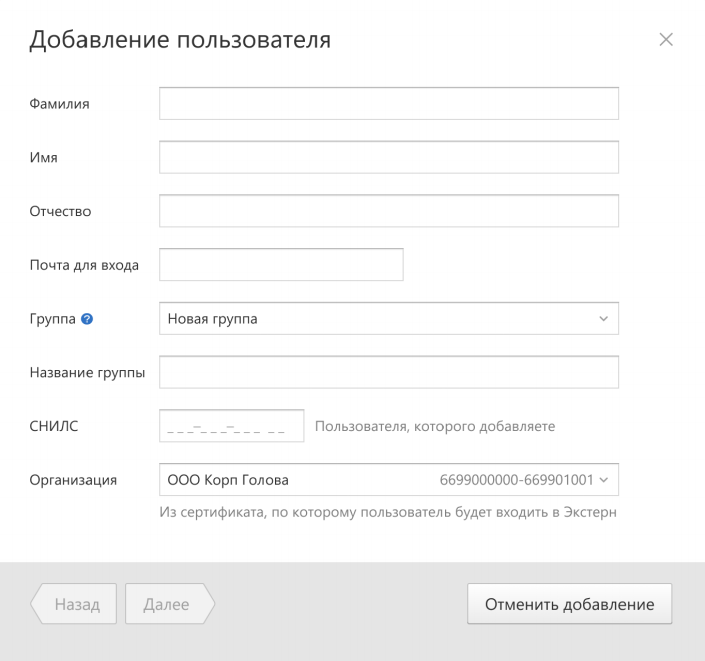

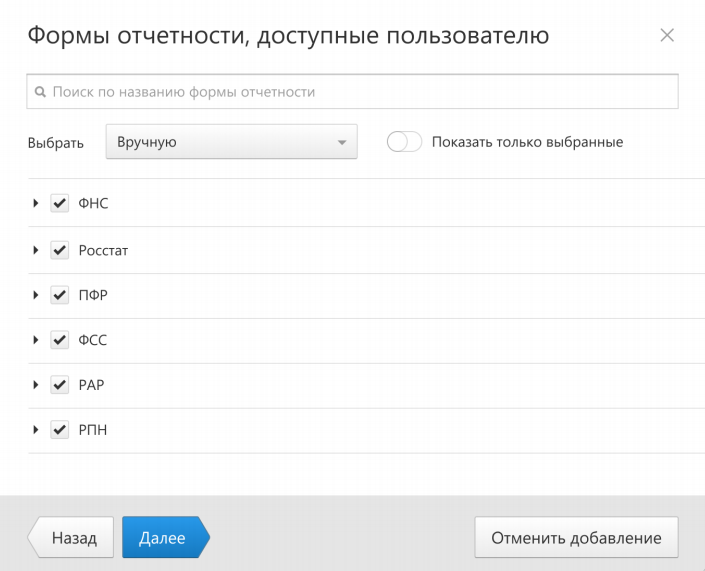

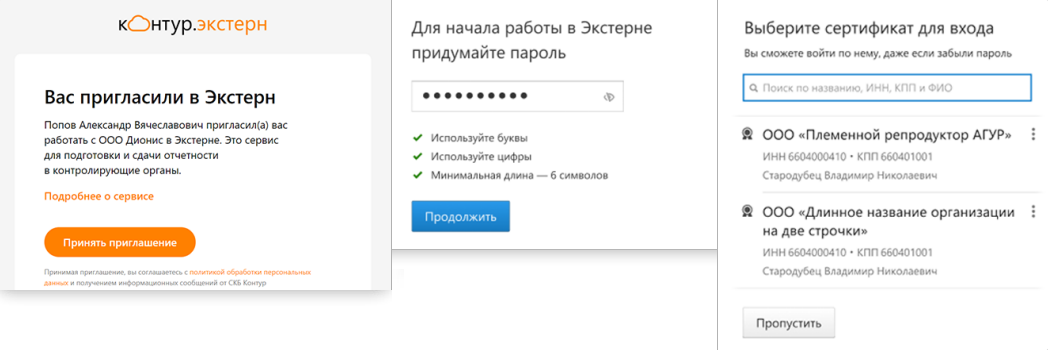 » data-medium-file=»https://kontursverka.ru/wp-content/uploads/2021/06/dobovlenie_polzovatelya_kontur_extern_5-300×100.png» data-large-file=»https://kontursverka.ru/wp-content/uploads/2021/06/dobovlenie_polzovatelya_kontur_extern_5-1024×342.png» decoding=»async» loading=»lazy» class=»wp-image-15369 size-full» src=»https://kontursverka.ru/wp-content/uploads/2021/06/dobovlenie_polzovatelya_kontur_extern_5.png» alt=»Дополнительный пользователь Экстерн» width=»1048″ height=»350″ srcset=»https://kontursverka.ru/wp-content/uploads/2021/06/dobovlenie_polzovatelya_kontur_extern_5.png 1048w, https://kontursverka.ru/wp-content/uploads/2021/06/dobovlenie_polzovatelya_kontur_extern_5-300×100.png 300w, https://kontursverka.ru/wp-content/uploads/2021/06/dobovlenie_polzovatelya_kontur_extern_5-1024×342.png 1024w, https://kontursverka.ru/wp-content/uploads/2021/06/dobovlenie_polzovatelya_kontur_extern_5-768×256.png 768w» sizes=»(max-width: 1048px) 100vw, 1048px» /> Приглашение пользователя в Экстерн
» data-medium-file=»https://kontursverka.ru/wp-content/uploads/2021/06/dobovlenie_polzovatelya_kontur_extern_5-300×100.png» data-large-file=»https://kontursverka.ru/wp-content/uploads/2021/06/dobovlenie_polzovatelya_kontur_extern_5-1024×342.png» decoding=»async» loading=»lazy» class=»wp-image-15369 size-full» src=»https://kontursverka.ru/wp-content/uploads/2021/06/dobovlenie_polzovatelya_kontur_extern_5.png» alt=»Дополнительный пользователь Экстерн» width=»1048″ height=»350″ srcset=»https://kontursverka.ru/wp-content/uploads/2021/06/dobovlenie_polzovatelya_kontur_extern_5.png 1048w, https://kontursverka.ru/wp-content/uploads/2021/06/dobovlenie_polzovatelya_kontur_extern_5-300×100.png 300w, https://kontursverka.ru/wp-content/uploads/2021/06/dobovlenie_polzovatelya_kontur_extern_5-1024×342.png 1024w, https://kontursverka.ru/wp-content/uploads/2021/06/dobovlenie_polzovatelya_kontur_extern_5-768×256.png 768w» sizes=»(max-width: 1048px) 100vw, 1048px» /> Приглашение пользователя в Экстерн